Heim >Betrieb und Instandhaltung >Mac OS >Welche Methoden gibt es, um das Beenden eines Programms auf dem Mac zu erzwingen?
Welche Methoden gibt es, um das Beenden eines Programms auf dem Mac zu erzwingen?
- 王林Original
- 2020-12-16 14:49:3761342Durchsuche
Die Methoden zum erzwungenen Beenden eines Programms auf dem Mac sind: 1. Halten Sie die Tastenkombination [Befehl+Option+Umschalt+Esc] in der Anwendungsoberfläche gedrückt, die Sie beenden möchten. 2. Halten Sie die Optionstaste gedrückt und klicken Sie mit der rechten Maustaste das Anwendungssymbol im Dock; 3. Verwenden Sie den Terminal-Kill-Befehl.
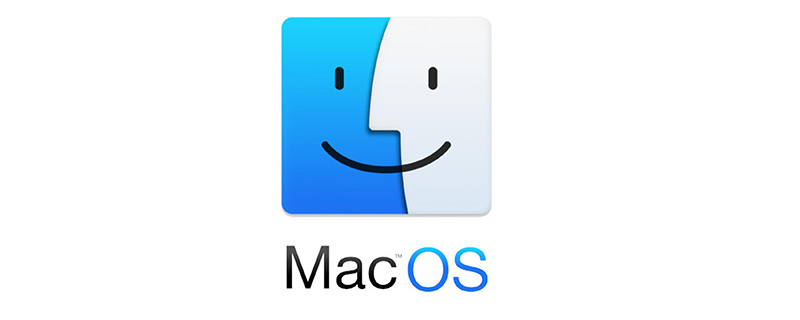
Die Umgebung dieses Artikels: MacOS X-System, MacBook Pro.
(Teilen von Lernvideos: Programmiervideo)
Spezifische Methode:
Erste Methode: Erzwingen Sie das Beenden der aktuell reagierenden Mac-Anwendung über die Tastatur.
Halten Sie die Tasten „Befehl + Wahl + Umschalt + Esc“ ein oder zwei Sekunden lang gedrückt, bis die App beendet werden muss. Dies ist der schnellste Weg, eine Anwendung mit einer Vordergrundschnittstelle zu beenden.
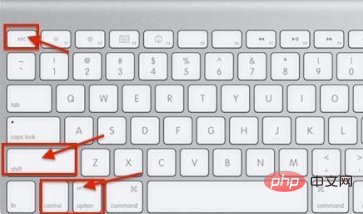
Zweite Methode: Rufen Sie das Fenster „App beenden erzwingen“ auf.
Drücken Sie die Tasten „Befehl + Wahl + Esc“, klicken Sie im Popup-Fenster „Anwendung beenden erzwingen“ auf den Namen der Anwendung, die Sie beenden möchten, und klicken Sie auf die Schaltfläche „Beenden erzwingen“. Die Anwendung wird sofort beendet. Dies kann als vereinfachte Version des Aktivitätsmonitors verwendet werden und dieser Satz von Tastenkombinationen ist auch leichter zu merken.
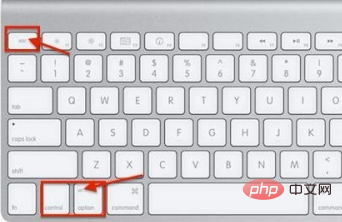
Dritte Methode: Erzwingen Sie das Beenden der App über das Dock.
Halten Sie die Wahltaste gedrückt und klicken Sie mit der rechten Maustaste auf das Anwendungssymbol im Dock. Die Option „Beenden erzwingen“ wird im Menü angezeigt. Klicken Sie auf diese Option, um die Anwendung zu beenden, ohne dass Eingabeaufforderungen angezeigt werden.
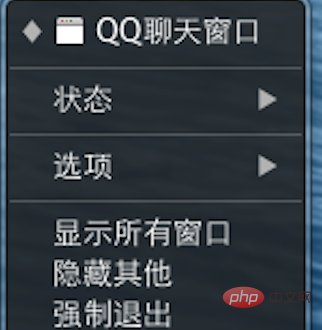
Vierte Methode: Erzwingen Sie das Beenden der App über das Apple-Menü.
Halten Sie die Umschalttaste gedrückt und klicken Sie auf das Menü der App (obere linke Ecke), um „Beenden [App-Name] erzwingen“ aufzurufen. Diese Methode ist auch sehr leicht zu merken, aber sie ist nicht die nützlichste Methode, da manchmal, wenn die Anwendung nicht mehr reagiert, das Menü unbrauchbar wird.
Fünfte Methode: Verwenden Sie den Aktivitätsmonitor, um die App zu beenden.
Drücken Sie Befehlstaste + Leertaste, um Spotlight aufzurufen, und geben Sie „Aktivitätsmonitor“ ein, um den Aktivitätsmonitor zu starten. Klicken Sie auf den Namen oder die Prozess-ID des Prozesses, den Sie beenden möchten, und klicken Sie dann auf „Beenden“. Anwendungen, die nicht mehr reagieren, werden normalerweise rot angezeigt. Klicken Sie dann auf die rote Schaltfläche „Prozess beenden“. Dies entspricht im Grunde dem Task-Manager in Windows oder kann als Vollversion des vorherigen Fensters „App beenden erzwingen“ betrachtet werden. Wenn die vorherigen Methoden fehlschlagen, kann diese Methode in den meisten Fällen funktionieren.
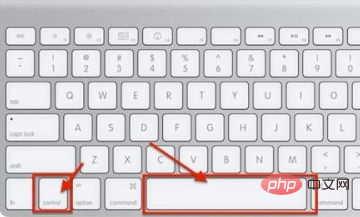
Die sechste Methode: Verwenden Sie den Terminal-Kill-Befehl.
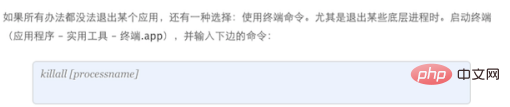
Verwandte Empfehlungen: Macos-System
Das obige ist der detaillierte Inhalt vonWelche Methoden gibt es, um das Beenden eines Programms auf dem Mac zu erzwingen?. Für weitere Informationen folgen Sie bitte anderen verwandten Artikeln auf der PHP chinesischen Website!

